
bandicam免费版
高清录屏利器,简单操作,录制无忧,轻松分享精彩瞬间
版 本:6.2.4.2083
软件大小:31.00 MB
授权类型:未知
收费类型:免费
软件语言:简体中文
应用平台:WinAll
更新时间:2024-03-09
Bandicam是一款功能强大的电脑录屏软件,它能够帮助用户高效地记录和保存计算机屏幕上的任何活动。无论是游戏录制、教学演示、视频制作还是在线会议等,Bandicam都能完美胜任。该软件提供了丰富的录制选项,用户可以自定义录制区域、选择音频源、调整帧率和质量等参数,以满足不同需求。Bandicam支持实时绘制注释和标记,让用户能够更清晰地表达和说明内容。Bandicam还具备优秀的压缩性能,有效减小录制文件的大小,节省存储空间。Bandicam可谓是一款如虎添翼的电脑软件,为用户提供了便捷、高质量的屏幕录制体验。
使用指南
一、可以选择游戏窗口或指定区域进行视频录制
1、 全屏录制:能录制全屏游戏和窗口游戏。
2、 窗口(区域)录制可录制
(1)全屏游戏的绝大部分
(2)窗口游戏
(3)网上视频或音乐
(4)网页游戏
(5)屏幕操作等。
二、录制视频:先运行软件,进入游戏后按快捷键(默认F12)开始录制,再按F12结束录制,按F8暂停。
三、游戏截图:先运行软件,进入游戏后按快捷键(默认F11)就可截图。
四、高清设置:首先是“大小”的设置。根据优酷的官方超清标准,上传视频分辨率必须达到或超过720p(1280x720),码率必须在1.5Mbps以上,首先确定你所使用的显示器的分辨率,如果是19寸宽屏,为1440x900,那么你这“大小”就必须设置为“完全”或者“宽度”数值1280。编码器可选MPEG-1和Xvid,勾选VBR,也就是动态码率,该功能可以根据视频画面的复杂与否自行判断实时码率,可以在保证录制质量的前提下减小视频体积。录制质量建议选择100,保证原文件的质量才能更好地保证渲染转码后输出视频的质量。音效这里就一个关键点,就是编码器默认的MPEG-1 L2,会导致会声会影渲染输出出错,程序强行关闭,Vegas虽然可以完成转码,但输出的视频只有图像没有声音。改为PCM后一切正常,推荐使用PCM。
Bandicam录制超清视频教程:http://www..com/infoview/Article_82094.html
安装说明
1、打开下载的bandicam文件,用户可以先选择合适的语言
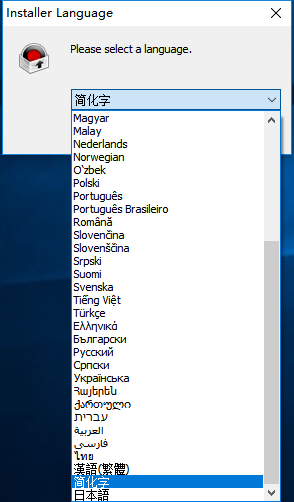
2、点击下一步后对许可协议选择我接受
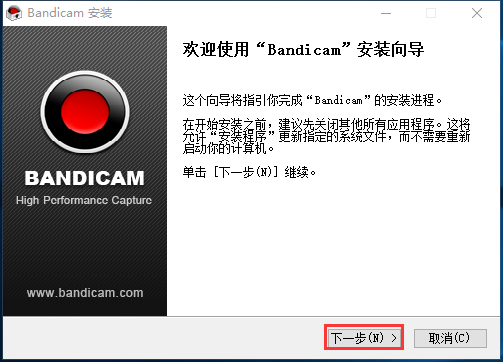
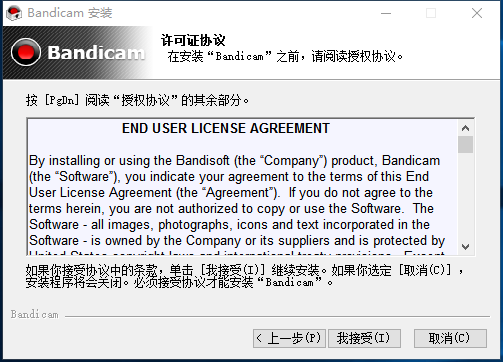
3、选择是否需要安装组件后点击下一步
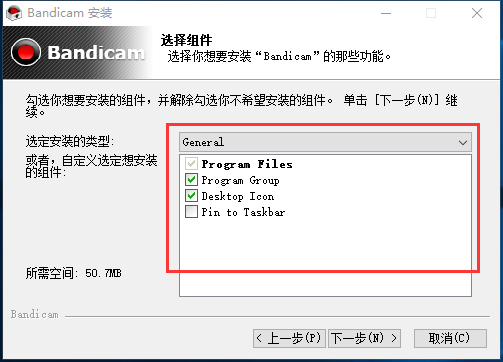
4、选择合适的安装位置点击安装
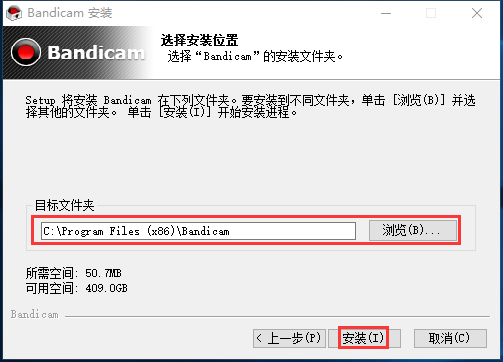
5、安装时间不长耐心等待即可完成
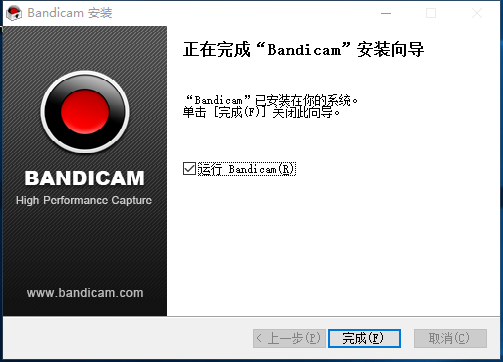
更新报告
增加支持 Bandicam 录制的视频直接上传到 Google 云端硬盘功能
在 YouTube 上传视频时,在浏览器表明登录的用户的信息(电子邮件地址)
改善了使用免费版时功能限制的信息界面
改善了许可证到期通知和更新的信息界面
解决主菜单中DPI大小(DPI Scaling)设置值不显示的问题
解决其他部分问题
软件长处
1、只录制电脑声音(系统声音和麦克风声音)保存MP3,WAV格式
2、Bandicam高级的硬件加速提高录制性能,Bandicam 通过使用264编码器硬件加速实现优化录制性能。游戏专业户可以24小时不间断的录制高质量的游戏视频。用户在游戏录屏过程中可以看到每秒传输的帧数,也可以控制帧数
3、一适用H.264、 MPEG-1、Xvid、 MUPEG、MP2、 PCM编号程序
4、一可以录制3840 x 2160高明确度的视频
5、通过硬件加速实现游戏录屏,Bandicam游戏录制软件通过硬件加速技术实现游戏录屏,完全支持硬件加速英伟达H.264编码器CUDA/NVENC,英特尔处理器快速的扫描并录制,从而录制出来的视频很高清
6、一可以将录制的视频 上传入YouTube (720p/1080p)
功能描述
1、可以帮助用户录制各种不同的视频,比如电脑的录屏,或者游戏额录制等不同模式;
2、软件同时支持电脑的屏幕、全屏游戏的视频以及网络摄像头的录屏等;
3、Bandicam软件可以录制高清的视频,以及高分辨率的视频录屏;
4、Bandicam软件同时支持用户的4kUHD分辨率,同时还支持录制120FPS视频;
5、同时,软件还可以支持24小时以上的时长,非常全面且强大的一款视频录制软件。
问答解析
bandicam怎么降低录制视频大小?
降低Bandicam录制的视频大小,需要将视频帧数降低。
首先在高级选项中选择 “视频格式选项”,找到FPS设为5。这样Bandicam就可以降低录制视频大小了。
屏幕录制怎么没有声音?
用 Bandicam 屏幕录制肯定有电脑的声音。若用 bandicam 屏幕录制没声音的话,请查看确认 Bandicam 和 Window 的声音设置。
如何进行游戏录制模式?
1. 选择 [ 游戏录制模式 ],然后点击游戏画面,游戏里有绿色的帧数显示。
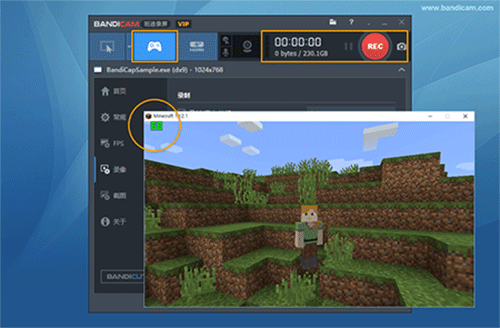
(如果您不能看到绿色的帧数显示,请查看 ‘常见问题’ 的FPS内容。)
2. 摁下(F12键) 开始录制,帧数颜色变成 ‘红色帧数’ 显示。
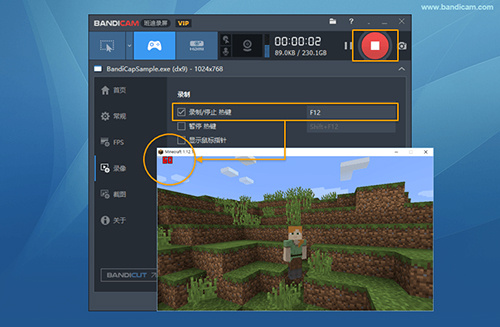
3. 再次摁下(F12键),帧数颜色变成 ‘绿色帧数’ 显示,就停止录制。
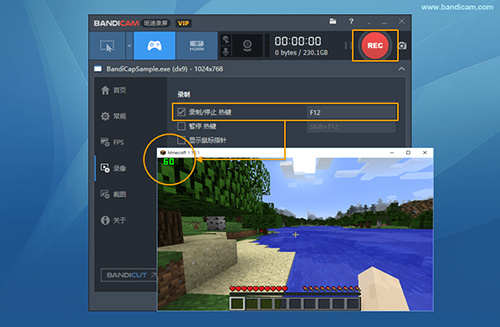
4. 在 Bandicam [ 首页 ] > [ 视频 ] 点击完整视频或截图,即可播放此视频,也可以直接[上传] 到 YouTube/Vimeo等。
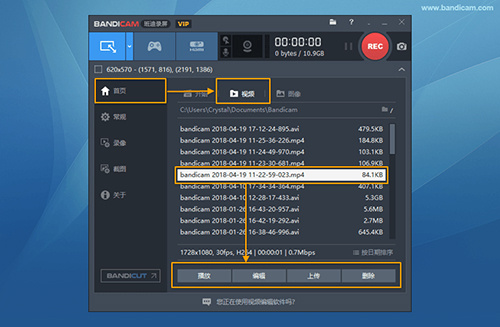
使用反馈
1、这款软件专业性比较强,也很好用
2、这款软件专业性也较强,使用范围也很广泛
电脑下载地址

